
CAD软件怎么画双向箭头。主要是使用钢笔工具,与镜像工具,还有修剪工具来完成,具体操作过程步骤如下:
CAD软件画双向箭头的方法:
1、打开CAD2023软件,点击直线工具。
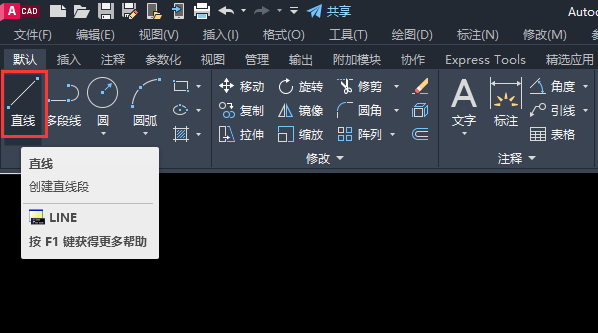
2、点击起点,输入500,空格。

3、然后再会制一个三角形,如下图:
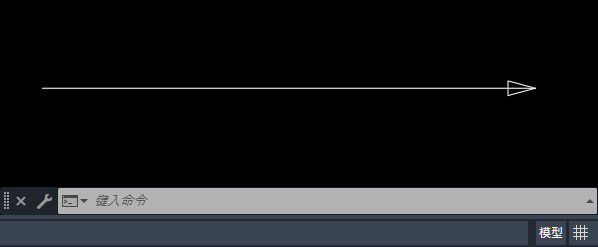
4、然后点击镜像工具。如下图:
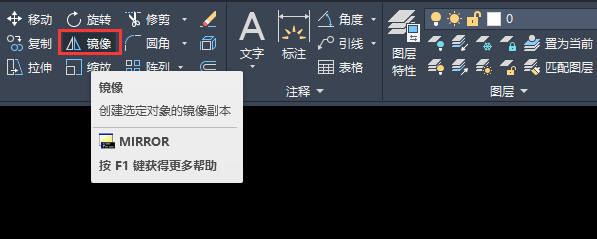
5、然后把三角形进行镜像。如下图:
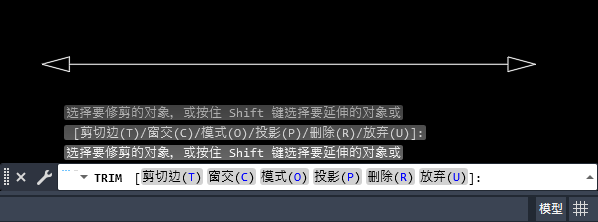
6、然后把修剪工具,进行修剪掉,如下图:
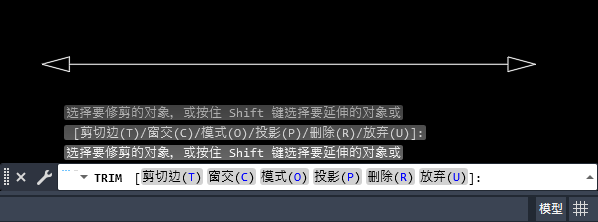
推荐阅读:CAD制图 https://www.zwsoft.cn/
推荐阅读:CAD https://www.zwsoft.cn/
推荐阅读:CAD怎么创建面域 https://www.zwsoft.cn/tutorial-gc/12308.html
业务咨询:932174181 媒体合作:2279387437 24小时服务热线:15136468001 盘古机械网 - 全面、科学的机械行业免费发布信息网站 Copyright 2017 PGJXO.COM 豫ICP备12019803号